Atualizado em November 2024: Pare de receber mensagens de erro que tornam seu sistema mais lento, utilizando nossa ferramenta de otimização. Faça o download agora neste link aqui.
- Faça o download e instale a ferramenta de reparo aqui..
- Deixe o software escanear seu computador.
- A ferramenta irá então reparar seu computador.
Normalmente, a bandeja do sistema da barra de tarefas ou a área de notificação do Windows 10 é o local onde
Ícone Bluetooth
reside e aparece quando ligado. Ele executa várias funções como permitir que um usuário entre na rede de área pessoal, adicionar um novo dispositivo Bluetooth e muito mais. No entanto, um clique acidental em ‘Remover ícone’ das opções Bluetooth pode fazer com que você perca esse ícone. Você pode achar difícil recuperar o ícone em tais circunstâncias.
No entanto, aqui estão alguns passos que você pode tentar restaurar o ícone de Bluetooth ausente no Windows 10/8/7
Tabela de Conteúdos
Falta ícone Bluetooth
Atualizado: novembro 2024.
Recomendamos que você tente usar esta nova ferramenta. Ele corrige uma ampla gama de erros do computador, bem como proteger contra coisas como perda de arquivos, malware, falhas de hardware e otimiza o seu PC para o máximo desempenho. Ele corrigiu o nosso PC mais rápido do que fazer isso manualmente:
- Etapa 1: download da ferramenta do reparo & do optimizer do PC (Windows 10, 8, 7, XP, Vista - certificado ouro de Microsoft).
- Etapa 2: Clique em Iniciar Scan para encontrar problemas no registro do Windows que possam estar causando problemas no PC.
- Clique em Reparar tudo para corrigir todos os problemas
Em
Windows 10
abra Configurações > Dispositivos > Bluetooth e outros dispositivos. Aqui, certifique-se de que o Bluetooth esteja ligado
.

Então role para baixo e clique no
Mais opções Bluetooth
para abrir as Configurações Bluetooth.
Aqui na aba Opções, certifique-se de que
Mostrar o ícone Bluetooth na área de notificação
é selecionada. Clique em Aplicar e saia.
Windows 7/8
os usuários podem digitar o painel de controle na caixa de pesquisa do Windows 10. Em seguida, digite Change Bluetooth settings no campo Search Control Panel no canto superior direito do Painel de Controle
.
Quando você faz isso,
Alterar configurações Bluetooth
link deve aparecer em Devices and Printers (Dispositivos e Impressoras). Clique no link para abrir a janela Configurações Bluetooth.
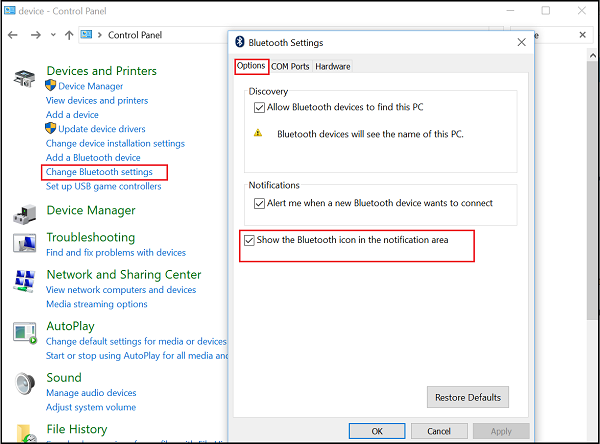
Na guia Opções, marque
Mostrar o ícone Bluetooth na área de notificação
opção.
Clique em OK e reinicie o Windows. O ícone deve reaparecer na próxima vez que você fizer login.
Se isso não te ajudar, há outra coisa que você precisa fazer, que é verificar se o
Serviço de Suporte Bluetooth
está rodando no computador
Para isso, digite
services.msc
em Iniciar pesquisa e pressione Enter para abrir o Windows Services Manager.
Na lista encontrar
Serviço de Suporte Bluetooth
e clique duas vezes nele. Certifique-se de que o Serviço está definido para
Manual (Início do acionamento)
e
Iniciado
…Arkansas.
O serviço Bluetooth suporta a descoberta e associação de dispositivos Bluetooth remotos. Parar ou desativar este serviço pode fazer com que dispositivos Bluetooth já instalados não funcionem adequadamente e impedir que novos dispositivos sejam descobertos ou associados.

Agora verifique se você encontra o ícone Bluetooth na Área de Notificação.
Espero que isto ajude.
Veja este post se o Bluetooth não estiver funcionando.
RECOMENDADO: Clique aqui para solucionar erros do Windows e otimizar o desempenho do sistema
O autor Davi Santos é pós-graduado em biotecnologia e tem imenso interesse em acompanhar os desenvolvimentos de Windows, Office e outras tecnologias. Silencioso por natureza, é um ávido jogador de Lacrosse. É recomendável criar primeiro um Ponto de Restauração do Sistema antes de instalar um novo software e ter cuidado com qualquer oferta de terceiros durante a instalação do freeware.
